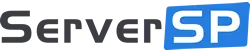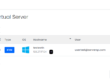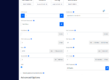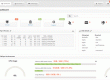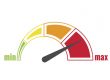Por padrão, o Debian 12 bloqueia o login direto como root via SSH por questões de segurança. Essa proteção existe para evitar ataques de força bruta, já que o usuário root tem privilégios totais no sistema. No entanto, em ambientes controlados ou laboratórios, pode ser necessário ativar esse acesso. Veja o passo a passo atualizado para 2025:
Observação: Este tutorial é destinado a Servidores Bare Metal com Debian. Em VPS fornecidas pela ServerSP, o acesso root via SSH já vem liberado por padrão.
1. Acesse o servidor com um usuário com permissão sudo
Entre via SSH utilizando um usuário comum, normalmente criado durante a instalação do Debian:
ssh usuario@ip-do-servidorDepois, torne-se root:
sudo -iSe ainda não definiu uma senha para o root (em muitas instalações recentes, o root está sem senha), defina agora:
passwdDigite a nova senha do root quando solicitado.
2. Edite o arquivo de configuração do SSH
Abra o arquivo /etc/ssh/sshd_config no editor de sua preferência (nano ou vi):
nano /etc/ssh/sshd_configProcure pela linha:
PermitRootLogin prohibit-passwordou
PermitRootLogin noAltere para:
PermitRootLogin yesDica: Se a linha estiver comentada (começa com #), remova o # para ativar.
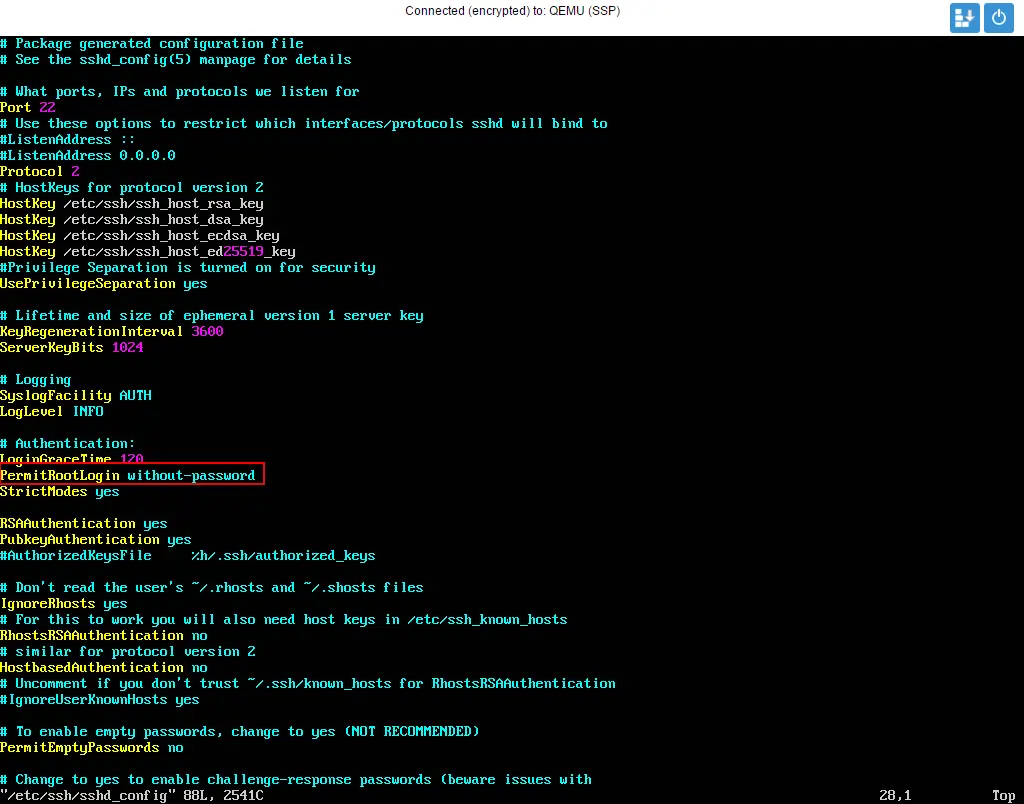
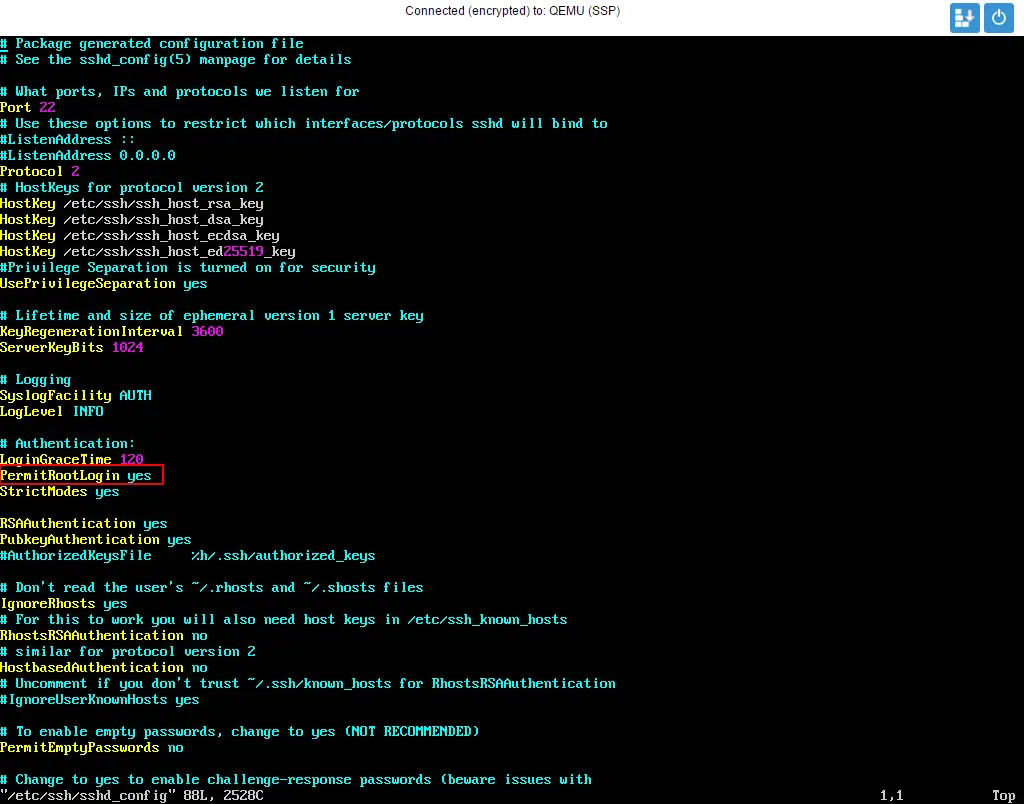
3. Permita login root por senha (se necessário)
Além de mudar o parâmetro acima, verifique se a seguinte linha está presente e não está comentada:
PasswordAuthentication yesIsso garante que o SSH aceite login por senha. Se estiver usando chave SSH, pode deixar como no para maior segurança.
4. Salve as alterações e reinicie o SSH
Salve e feche o arquivo (Ctrl+O e Ctrl+X no nano). Reinicie o serviço SSH para aplicar as mudanças:
systemctl restart sshou
systemctl restart sshd5. Teste o acesso root
Abra uma nova conexão SSH (não feche a anterior até testar!) e tente acessar como root:
ssh root@ip-do-servidorDigite a senha definida anteriormente.
Importante: riscos e recomendações
- Use login root apenas quando realmente necessário.
- Prefira acessar com um usuário comum e elevar permissões com
sudo. - Dê preferência ao uso de chave SSH, deixando
PermitRootLogin prohibit-passwordouPermitRootLogin without-password. - Sempre utilize senhas fortes e, se possível, configure autenticação em dois fatores (2FA).
- Considere restringir o acesso SSH por firewall e limitar o login apenas a IPs confiáveis.
Resumo dos comandos principais
sudo -i
passwd
nano /etc/ssh/sshd_config
# Edite: PermitRootLogin yes
# Edite (se necessário): PasswordAuthentication yes
systemctl restart ssh
ssh root@ip-do-servidor
Pronto! Agora você sabe como habilitar (e também como desabilitar depois) o acesso root via SSH no Debian 12.